何年も待った後、ついに夢のアパートに引っ越し、いつも想像していた方法でセットアップするのが待ちきれませんでした.
私が最初にしたことは、光沢のある新しい Samsung 4K UHD を注文することでした。 1週間後に届き、やっとリビングに設置しました。
もちろん、興奮を抑えることはできませんでしたが、驚いたことに、画質に満足していませんでした。
画像は洗いざらしで、4K エンコード バージョンでも色が飛び出していませんでした。
私は自分のユニットに製造上の欠陥があると確信していました。
ただし、保証を請求する前に、座って写真の設定をいじりました。また、オンラインでいくつかのリソースを探しました。
テレビを壁に取り付けるのは最初の部分に過ぎませんでした。
最適な視聴体験は、ハードウェアに関連するものだけでなく、テレビの配置にのみ依存するものも含め、さまざまな要因に左右されます。
そこで、テレビの位置を変えて、ディスプレイの設定をいじってみました。私は色と鮮やかさに鋭い目を持っているので、これは私にとって非常に重要でした.
オンラインで入手できる多くの情報を調べた後、最終的に画質を修正することができました.
すぐに、晴れた朝の状況でも、映画のような光景が画面から飛び出すのを体験できました。
適切な画像設定のおかげです。
Samsung TV の最適な画像設定は、画面の配置と部屋の照明によって異なります。標準またはムービー プリセットを選択して、目を痛めずに適切な色精度を得ることができます .
精通した視聴者は、Samsung TV のエキスパート設定を使用して、各画像とカラー セットを微調整することもできます。
画像調整の目的がよくわからない場合は、画像調整に圧倒される可能性があります。
また、最高の視聴体験とは何かについての会話は、さまざまな視聴者にとって主観的なものです。
そこで、Samsung TV に最適な画像設定を見つけるのに役立つ包括的なガイドとして、この記事を編集することにしました。
室内でのテレビの配置


テレビの視聴体験を妨げる主な制約は、視野角です。
理想的には、画面をまっすぐに見える位置に配置するのが最善です。
そのため、上や下を見たり、中心から外れた角度を見たりすると、色が不正確になることがあります。
友人や同僚が、画面のコントラストが低い、または色が薄くなっていると話しているのを聞いたことがあります。
実際には、問題はテレビの固有の表示品質や設定よりも配置に関係しています。
部屋の照明


アンビエント照明は、テレビの視聴体験を台無しにする犯罪的な責任があります。
そのため、光源をスクリーンの近くまたは真向かいに置くと、光は表面で反射します。
窓から差し込む光も同じです。
アンチグレアや反射防止のスクリーン コーティングを施しても、光が反射している限り、画質は向上しません。
問題の解決に役立つと思われるいくつかの解決策を次に示します。
- 曲面スクリーン モデルは、反射を歪めるのに優れています
- テレビの周りのランプを暗くしたり消したりすることを検討してください
- テレビを見ているときに、部屋のドレープやシェードを使ってそれらを描きます
- 初期セットアップ中に、ホーム、リテール、またはストアのデモ モードを選択できます。後で変更できます。
- 「画像モード」オプションを探し、画像設定で好みのモードを選択します。
Retail/Store Demo は、他のモードよりもディーラーのショールームに最適であるため、最も視覚的に鮮やかなカラー表示体験を提供します。
豊かな色彩と高いコントラストを備えた鮮やかな画像を探している場合は、このオプションを選択できます。
ただし、Samsung TV のホーム モードを使用する場合は、次の手順に従います。
- Samsung TV Smart Hub から設定を選択します
- 「システム」に移動し、続いて「エキスパート設定」に移動します
- 「使用モード」をホームモードに変更します
Samsung TV の画像モード
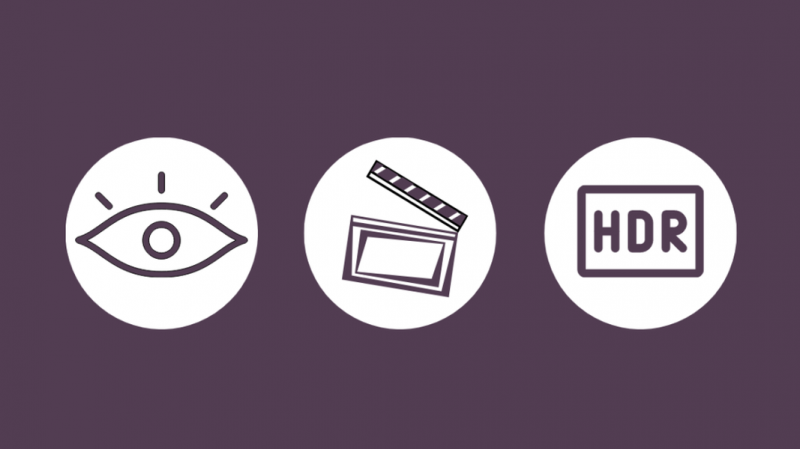
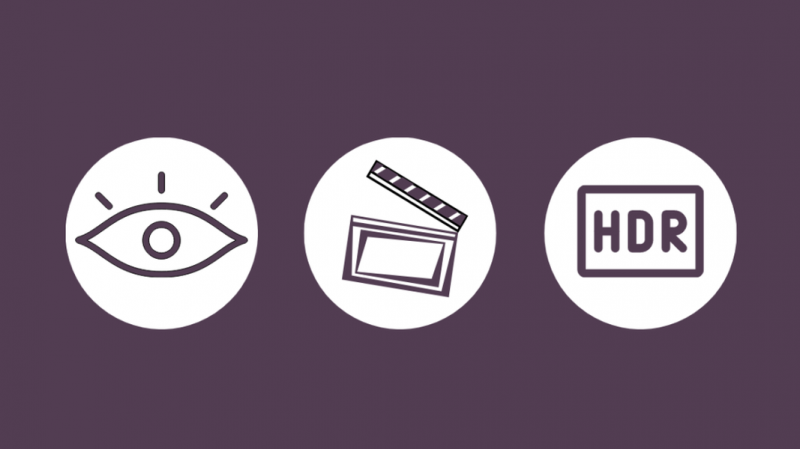
サムスンは、画像モードに関してはけちをしません。
画質を操作するためのプリセットとカスタマイズ オプションの両方を提供します。
最適な画質を得るために、Samsung TV で利用できる主なモードを詳しく見ていきます。
動的
テレビ画面は、多くの周囲光にさらされると、画質が低下する可能性があります。
部屋が自然光または明るい周囲光でいっぱいの場合は、色、コントラスト、シャープネス、および明るさを調整して、元に戻す必要がある場合があります。
Samsung TV のダイナミック モードは、明るく鮮やかな画像を提供し、4K UHD および OLED 画面を最大限に活用します。
ただし、彩度が高くなり、黒レベルが不完全になり、画面に追加の視覚効果が発生する可能性があります (ほとんどすべてが損なわれます)。
さらに、ポップな色を考えると、暗い場所でも視力に優しくありません.
また、最もワット数を必要とする画像モードでもあります。
標準
通常、標準は最も普及している画像モードであり、ほとんどのユーザーに好まれています。
高度な色設定をいじりたくない場合は、標準が最適です。
中程度のレベルの色、コントラスト、明るさ、およびシャープネスを備えたバランスの取れた視聴体験を提供します。
自然
ナチュラル カラー モードは、ダイナミックおよび標準イメージ モードと比較して、明るさ、色、コントラスト、シャープネスを抑えた、より繊細な表示体験を提供します。
目に最適です。
また、Samsung TV にはブルー ライト フィルター機能も搭載されており、有効にすることができ、LG の Eye Comfort Mode と同様に機能します。
ただし、画質と色の精度に影響することに注意してください。
映画
最後に、映画の設定は文字通り、純粋で歪みのない視聴体験を目的としています。
鮮やかさや彩度を目指すものではありません。
明るさ、コントラスト、シャープネスを抑えた温かみのある色調です。
設定により映画のような動きが保証されるため、モーション ブラーやビジュアル処理は発生しません。
映画の画像設定は、劇場で好まれる低照明条件に適しています。
Samsung TV のエキスパート設定の変更
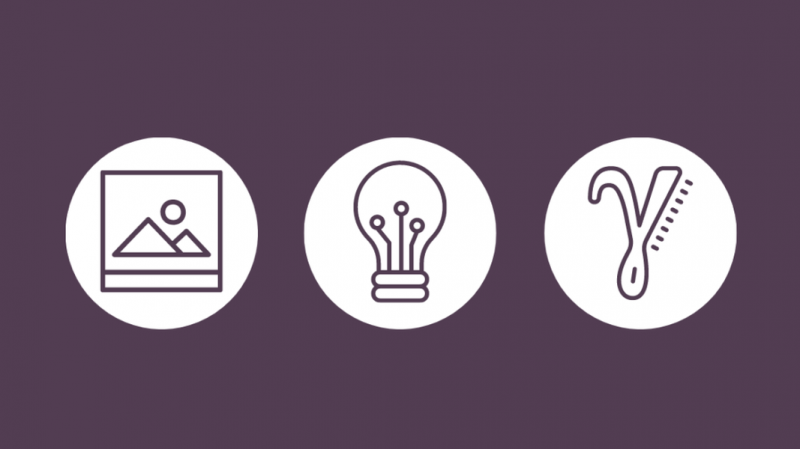
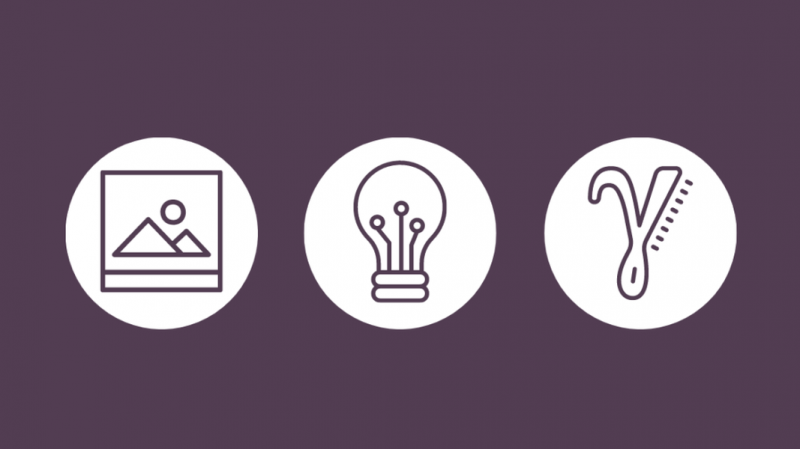
プリセットとは別に、エキスパート ユーザーは、Samsung TV のエキスパート設定を利用して、好みに合わせてディスプレイを微調整できます。
画像メニューにエキスパート設定があり、画像設定をカスタマイズできます。
ただし、続行する前に、参照または元に戻すために変更を記録しておくことをお勧めします。
また、各設定が画質にどのように影響するかを理解するのにも役立ちます。
設定に慣れていない場合は、説明します。
切れ味
シャープネスは、画面上のオブジェクトのエッジ コントラストに関連しています。
解像度には干渉しませんが、オブジェクトをより明確に投影します。
値を下げるとソフトな画像になり、値を大きくすると画像が荒くなります。
そのため、シャープネスを 25% 前後の低い値に保つのが最善です。
ゼロにしておくのが最善だと主張する人もいるかもしれません。
バックライト
各ユーザーに対して全面的に機能する「完璧な」バックライト設定はありません。
テレビ画面の光量を調節するため、明るすぎると目が疲れます。
通常、日光または明るい環境光では、75% から 100% に保つことをお勧めします。
ただし、設定を微調整する場合は、部屋の照明に合わせてみてください。
対比
定義上、コントラストは画面上の黒と白のピクセルの比率です。
コントラスト比が高いほど、画像の暗い部分と明るい部分の区別が明確になります。
繰り返しになりますが、部屋の照明に応じて適切な設定を選択する必要があります。
数字で見ると、映画は 80 ~ 85、ビデオ ソースは 90 以上をお勧めします。
ガンマ
ガンマ設定を変更すると、画面上の影の「明るさ」が変わります。
したがって、任意の入力レベルに対して画面上で画像がどれだけ明るくなるかを制御します。
ガンマ設定を高くすると、画像の陰影が暗くなり、コントラストが強くなります。
Samsung TV では、1.8 ~ 2.9 のスケールで 2.2 に維持するのが最適です。これは下限にあります。
ただし、テレビが整数を使用している場合は、おそらくゼロがデフォルト設定として機能します。
ソース信号のグレースケール範囲に一致するようにガンマを調整することが重要です。
色合い
色の理論と精度に関連するため、色合いのニュアンスを理解することは困難です。
ただし、参照とビデオの色情報との間の正しい位相関係を定義するため、これは依然として重要な設定です。
理想的には、色合いの設定を 50% に維持します。値を高くすると色あせてしまい、もう一方の端が暗くなる可能性があるためです。
適切な値に調整すると、テレビの画質で正しい色を得るのに役立ちます。
アスペクト比
アスペクト比は、画像の高さと幅から派生し、画像が画面に収まるかどうかを決定します。
そのため、最新の LED ディスプレイはほとんどが 16:9 で、解像度は 1920×1080 (1080p) などですが、古いボックス モデルの画面は 4:3 です。
他の画像設定とは関係ありませんが、コンテンツに応じて適切な縦横比を設定することが重要です。
疑問がある場合は、16:9 をお勧めします。
Samsung TV でのゲーム用に画像設定を調整する方法
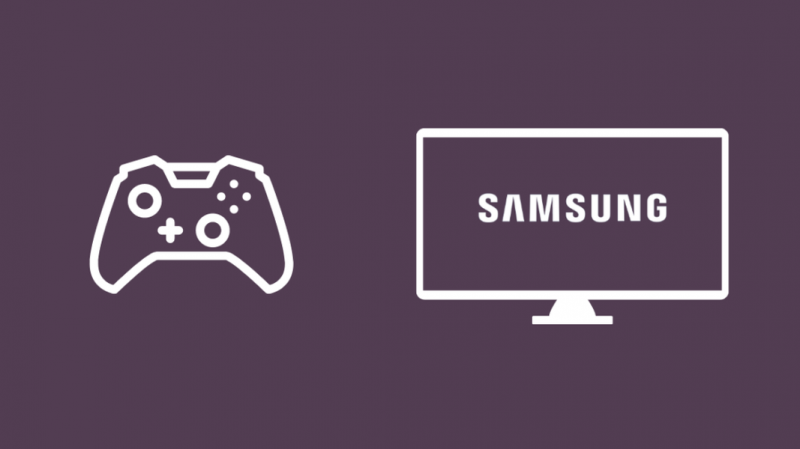
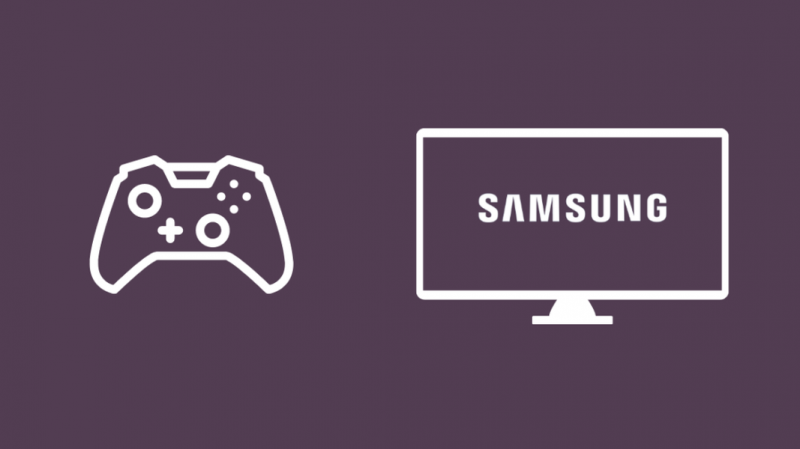
サムスンのテレビは、ディスプレイと視聴体験において業界をリードしています。
次世代コンソールと優れたグラフィックスの出現により、ゲーム コンソールはディスプレイ ハードウェアを維持する必要があります。
そのため、プレイステーションまたは Xbox を所有している場合は、最適なエクスペリエンスとパフォーマンスを両立させるためにディスプレイ設定を微調整する必要があります。
Samsung は、LED および QLED のラインナップでそれを提供します。
入力信号プラスとゲームモードを有効にして、より豊かなゲーム体験を実現できます。
この設定は、色、シャープネス、コントラストなどの設定を強化しながら、コンソールでの待ち時間を短縮します。
作業を開始するための手順は次のとおりです。
- Samsung TV の設定を開く
- 一般の下の「外部デバイスマネージャー」に移動します
- ゲームモード設定をクリックしてオンにします。
- 次に、Dynamic Black Equalizer を 4 に設定し、Game Enhancer を有効にすることもできます
- Game Motion Plus 設定に移動し、Game Motion Plus を有効にします。
- ジャダー リダクションを 9 に、ブラー リダクションを 8 に変更します (ゲーム内設定からモーション ブラーを操作できます)。
- LED Clear Motion がオフになっていることを確認します。
Samsung TV でのゲーム用 HDR+ モード
HDR+ モードは、HDR テクノロジーをサポートする Samsung 4K TV 専用です。
HDR の強化された画質を採用し、そこにいるすべてのゲーマーを魅了するいくつかの追加機能をパックします。
- HDR+ を有効にすると、テレビは HDR エンコードされたビデオの明るさとコントラストを自動的に変更し、より鮮明な画像を提供します
- HDR+ を使用すると、変換手順を介して HDR 効果を SD コンテンツに組み込むことができます (通常の HDR ビデオに比べて結果が減少します)。
TV は、適切なソースから HDR エンコードされたビデオを自動的にキャプチャすることができます。
ただし、HDR+ では、画像のカメラ アングルに基づいてフレームが歪む場合があります。
Samsung TV の画像設定をリセットする
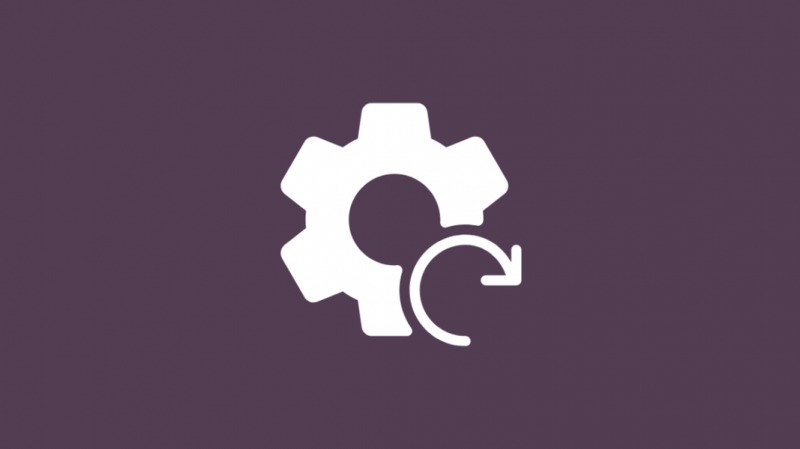
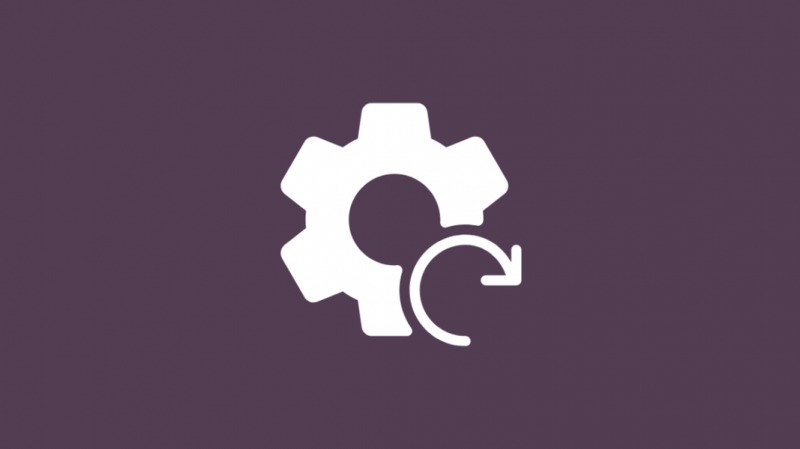
あなたは今までに写真の設定を深く掘り下げすぎて、いかに失敗したかに気づいたかもしれません.
サムスンはそれについて考えており、写真の設定をリセットすることで新たに始めることができます.
従う必要がある手順は次のとおりです。
- リモコンから設定を開く
- [画像]、[エキスパート設定] の順に移動します。
- [画像のリセット] オプションを選択し、続いて [はい] を選択して確定します。
結論
基本とは別に、ホワイト バランス、ダイナミック コントラスト、HDMI 黒レベル、オート モーション プラス、RGB のみのモードについて説明します。
また、適切な設定が見つかり、理解が深まるまで、自由に設定を微調整してください。
ただし、多数の設定に圧倒されている場合は、注意が必要な主な設定を簡単にまとめたものをここに示します。
- 標準モードを規制および参照モードとして使用する
- ダイナミック コントラスト オプションをオフにして、画像のくすんだ部分の細部を避ける
- オート モーション プラスの設定を低くすると、動画が最適に表示されます
- 色合いなどの色設定をいじらないことをお勧めします
あなたも読書を楽しむことができます
- Samsung TV には Dolby Vision が搭載されていますか?これが私たちが見つけたものです!
- 私の Samsung TV には HDMI 2.1 がありますか?あなたが知る必要があるすべて
- Samsung TV のスクリーンセーバーを変更できますか?: 調査を行いました
- One Connect Box なしで Samsung TV を使用できますか?あなたが知る必要があるすべて
よくある質問
Samsung TV でインテリジェント モードを使用する必要がありますか?
Samsung TV のインテリジェント モードでは、AI を使用して最適な視聴体験を判断します。
コンテンツと使用パターンを認識して設定を調整します。明るい朝や深夜など、テレビの周囲の環境も考慮したモードです。
Samsung TV で 4K を有効にするにはどうすればよいですか?
HDMI ソースから 4K コンテンツを再生している限り、[設定] > [セットアップ] > [HDMI 自動設定] に移動し、HDMI をモード 2 に設定する必要があります。
再度、[メニュー] > [画像] > [オプション設定] に移動し、4K ピュア ダイレクト オプションをオンにします。
Samsung TV で HDR をオンにする必要がありますか?
HDR テクノロジーは、さまざまなバックライトと鮮やかな画質を提供し、視聴体験を向上させます。 4Kの次善策です。
Samsung TV は、HDR 対応のビデオ ソースを自動的に検出します。これにより、より豊かな色、より鮮明な影、ビジュアルの全体的な奥行きが実現します。
Samsung TV の動的設定とは何ですか?
動的設定は、明るい部屋に最適な画像設定モードです。 Samsung TV には、日中の完全な日差しの中でもビデオ ソースが飛び出すことを可能にするモードが含まれています。
低照度設定にはお勧めできません。また、最大の電力を消費します。
